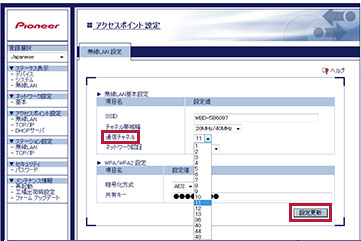Stellanovaの使い方マニュアル
ワイヤレス再生時、音が途切れたり、接続が不安定な場合に有効な対処方法
このページでは、ハイレゾ音源等をワイヤレスで再生した時に音楽が途切れたりする場合に有効な対処方法(環境や設定の変更等)を説明します。
目次
チャネル設定を2.4GHz帯から5GHz帯へ変更する
iPhone/iPadからチャンネル設定を変える
iOSアプリ「Wireless Hi-Res Player ~Stellnoava~」との接続では「AP簡単チャネル切替」機能を使い、簡単にチャンネル設定を変えることができます。
※「AP簡単チャネル切替」機能をご使用いただくには、お使いのワイヤレスユニット「APS-WF02」シリーズもしくはワイヤレスドック「APS-WF01J」のファームウェアがVer.1.4.3になっている必要があります。
ファームウェアのアップデートについてはこちらのページから行えます。
設定ページ でお使いのワイヤレスユニットを選択し、 ワイヤレスユニット設定画面にて、「AP簡単チャネル切替」ボタンをタップします。
でお使いのワイヤレスユニットを選択し、 ワイヤレスユニット設定画面にて、「AP簡単チャネル切替」ボタンをタップします。

チャネル選択画面が起動するので、変更する周波数帯を選択します。
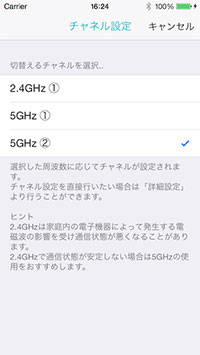
「チャネルが変更されました」のメッセージは表示されたら切替完了です。
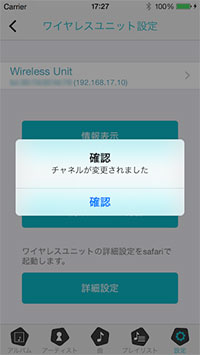
パソコンからチャンネル設定を変える
「設定ページ」を開いてチャンネル設定を変更します。
「設定ページ」への入り方は、PioneerWirelessConnectを使用します。まずは、StellanovaをアクセスポイントモードにしてWindows PC/Macと接続し、PioneerWirelessConnectを起動してください。
Informationマーク(iマーク)をクリックか、USBデバイス表示部分を右クリック→「プロパティ」をクリックします。
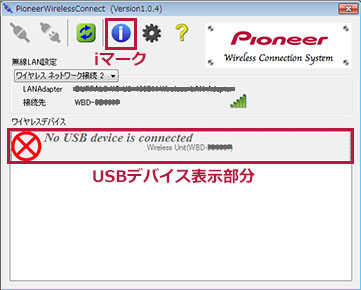
「設定ページを開く」をクリックします。
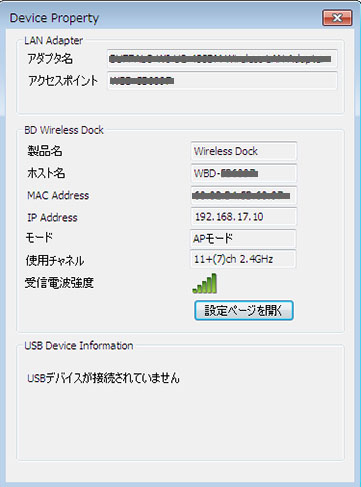
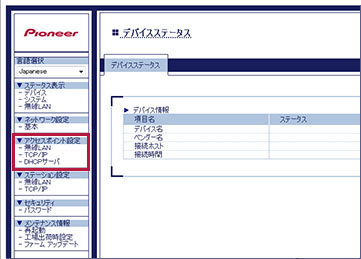
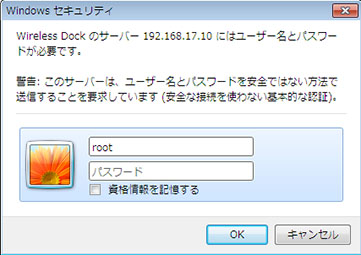
(1-13が2.4GHz帯のチャネル、36-48が5GHz帯のチャネルです。)